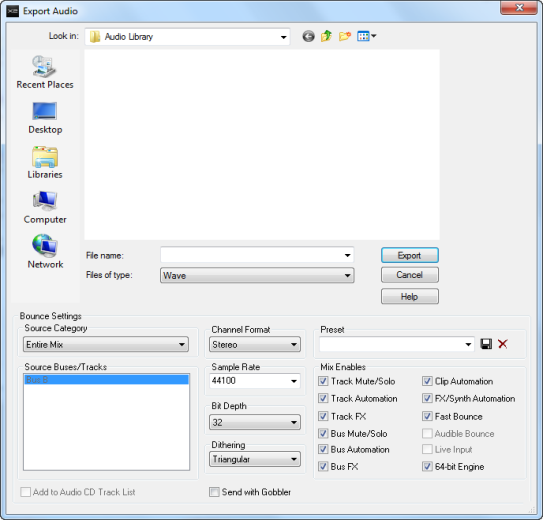SONAR LE Documentation is based on the full version of SONAR. Some screenshots, folder paths, features and other references may differ from your installation.
ou appuyez sur la BARRE D'ESPACE pour l'écouter. Si vous n'entendez pas de signal audio, suivez les procédures du premier didacticiel afin de vous assurer d'avoir correctement configuré SONAR et votre périphérique audio.
Nous devons tout d'abord cliquer sur Fichier > Exporter > Audio.La boîte de dialogue Exporter vers un fichier audio s'ouvre. Elle contient de nombreuses fonctions. Examinons plus en détail quelques-unes d'entre elles.Vous remarquerez que la partie supérieure de cette fenêtre ressemble beaucoup aux boîtes de dialogue Ouvrir et Enregistrer dont il a été question dans la section Didacticiel 1 – Création, lecture et enregistrement de projets.. Elle permet d'accéder aux différents emplacements du disque dur de l'ordinateur et d'indiquer à SONAR dans quel dossier vous souhaitez stocker les fichiers audio exportés.
Tip - Searching Documentation
Tip: To search for a specific topic, type your search query in the Search Cakewalk.com field at the top right of this page.
When the search results appear, click which product's documentation you would like to search to filter the search results further.
Note - Using Offline Help
Note: If you prefer to always use offline Help, go to Edit > Preferences > File > Advanced in your Cakewalk software and select Always Use Offline Help.
If you are not connected to the internet, your Cakewalk software will default to showing offline help until an internet connection becomes available.